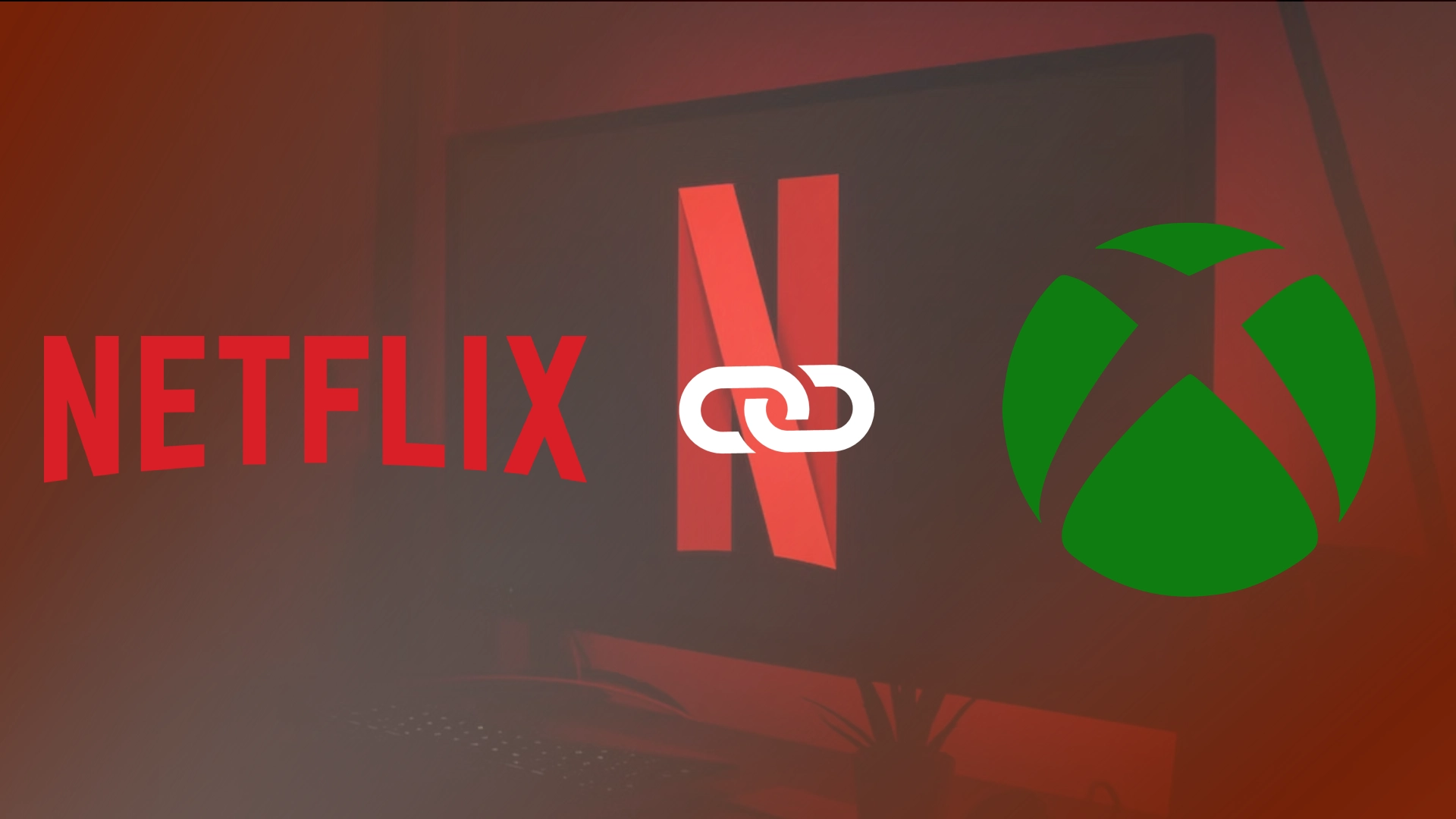Moderne spillkonsoller er ikke bare kraftige spillmaskiner, men også allsidige underholdningssentre. Med avansert maskinvare og internett-tilkobling kan disse konsollene laste ned og kjøre ulike applikasjoner, inkludert populære strømmetjenester som Netflix, Hulu og Disney+. Dermed kan brukerne se filmer, TV-serier og til og med direktesendinger direkte fra konsollen. Med støtte for HD- og 4K-oppløsning gir spillkonsollene i tillegg en filmopplevelse, noe som gjør dem til et utmerket valg for hjemmeunderholdning utover bare spilling.
Hvordan laste ned Netflix på Xbox 360
Netflix-nedlastinger på Xbox 360 og Xbox One er litt forskjellige på grunn av forskjellene i grensesnittet. Hvis du eier Xbox 360, må du gjøre følgende:
- Før du fortsetter med trinnene nedenfor, logg på Xbox Live-kontoen din. Hvis du ikke er det, logg på og gå til neste trinn.
- Når du er logget på Xbox Live-kontoen din, går du til «Apper» på Xbox 360-dashbordet .
- Velg deretter elementet «Bla gjennom apper» .
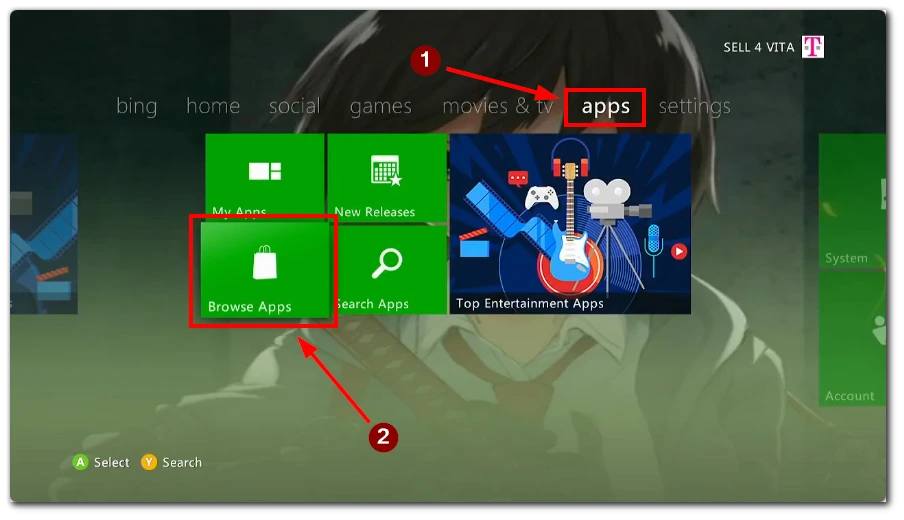
- Mens du er i «Bla gjennom apper»-delen, velg Netflix-flisen for å begynne å laste ned appen .
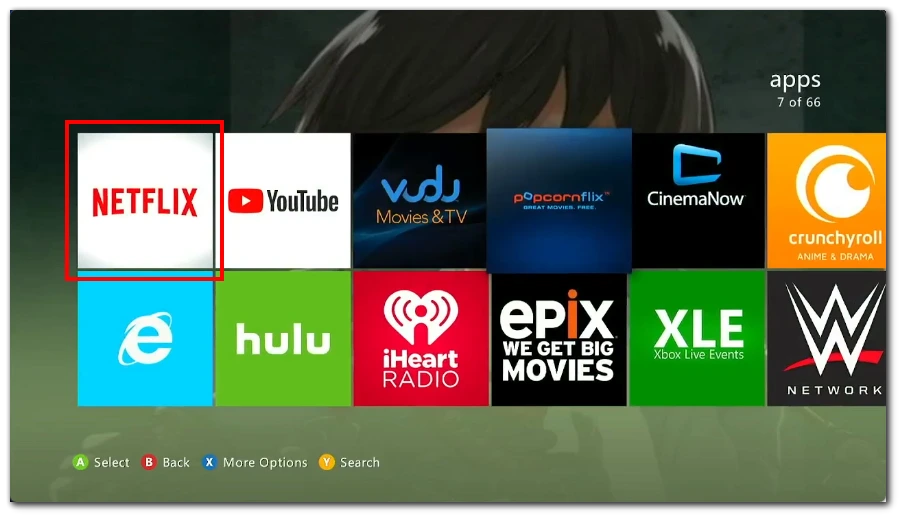
Følg disse trinnene for å logge på Netflix etter at du har lastet det ned:
- Logg inn på Netflix. For å gjøre dette, gå til «Apper» på Xbox 360-dashbordet .
- Velg Netflix-flisen fra appene som er tilgjengelige der .
- Når du har valgt appen du ønsker, klikker du på «Logg på» .
- Hvis du ikke ser «Logg på», velg «Ja» på «Er du medlem av Netflix?» vindu . Hvis du ikke allerede er medlem av Netflix, konfigurer medlemskapet ditt .
- Skriv inn Netflix e-postadresse og passord. Klikk deretter «Logg inn».
Enheten din er nå koblet til Netflix-kontoen din.
Slik laster du ned Netflix på Xbox One, Xbox Series X og Xbox Series S
Hvis du bruker en Xbox One, Xbox Series X eller Xbox Series S, er nedlastingsmetoden som følger:
- Først åpner du startskjermen på Xbox-en din .
- Deretter blar du til høyre for å gå til «butikken».
- Trykk på Søk-knappen i butikken .
- Begynn å skrive «Netflix» i søketekstfeltet.
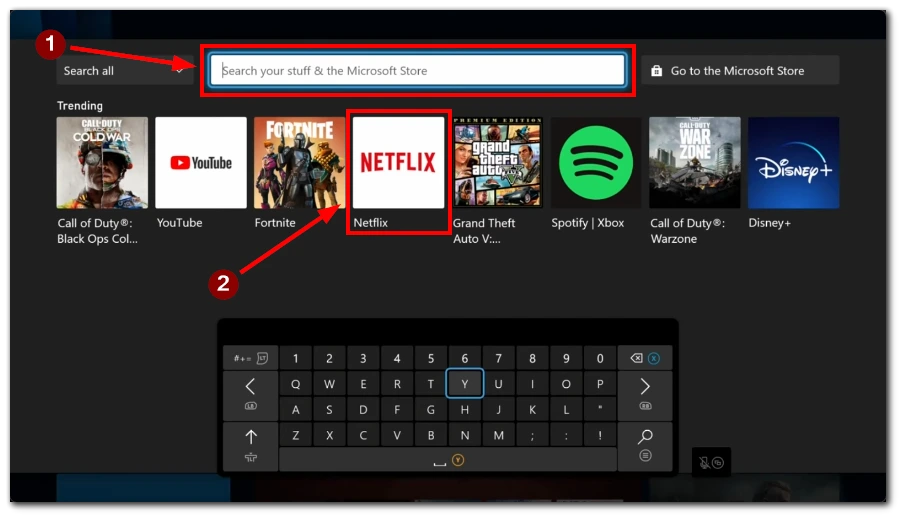
- Velg Netflix fra de tilgjengelige appene .
- Etter å ha valgt appen du ønsker, velg «Hent» .
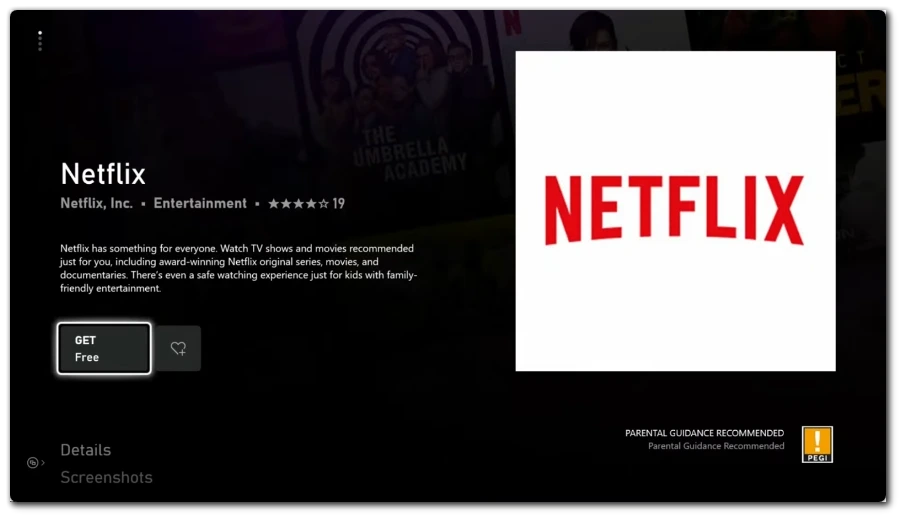
- Når appen er ferdig nedlastet, velg Netflix fra hovedsiden.
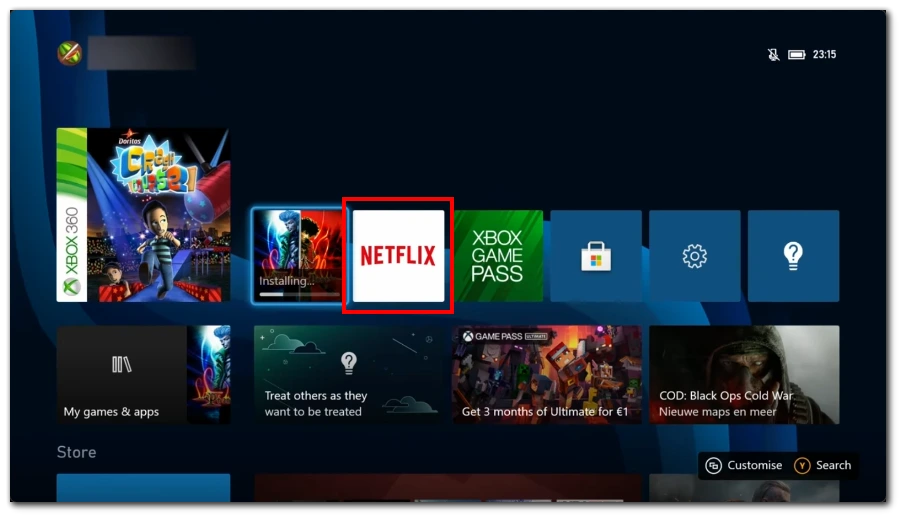
Når du er ferdig med nedlastingen, fortsett gjennom følgende trinn.
- Først logger du på Netflix . For å gjøre dette, velg Netflix på startskjermen, og velg deretter Logg på for brukere.
- Deretter skriver du inn Netflix e-postadresse og passord .
- Velg Logg på .